・パワーポイントを使用してプレゼンテーションをする機会のある方
パワーポイント資料の作り方研修(半日間×4回)

![]()
本研修は、企業内研修をオンラインで実施される方向けの専用プログラムです※カスタマイズも承ります。お気軽にご相談ください
loading...
対象者
- 若手層
- 中堅層
- リーダー層
- 管理職層
- 部長・経営層
よくあるお悩み・ニーズ
- 機能を使いこなせない
- 文字ばかり、あるいは図ばかりになってしまう
- さらに魅力的な資料を作りたい
研修内容・特徴outline・feature
本研修は、3時間の短時間研修を4回オンラインで実施します。実際にパワーポイントを使用しながら知識を増やし、より魅力的な資料の作成を目指します。特によりわかりやすい資料の作り方、さらにどのように自身の考えを図や言葉を使って資料に落とし込んでいくかをオンラインならではですが、画面を共有しながら学んでいただきます。
研修プログラム例program
| 研修プログラム例(所要時間:1日目/4日間) | ||
| 内容 | 手法 | |
|
講義 | |
|
講義 ワーク |
|
|
講義 | |
| 研修プログラム例(所要時間:2日目/4日間) | ||
| 内容 | 手法 | |
|
講義 ワーク |
|
|
講義 ワーク |
|
| 研修プログラム例(所要時間:3日目/4日間) | ||
| 内容 | 手法 | |
|
ワーク | |
|
講義 ワーク |
|
| 研修プログラム例(所要時間:4日目/4日間) | ||
| 内容 | 手法 | |
|
講義 ワーク |
|
受講者の声VOICE
- 実施、実施対象
- 2023年5月 10名
- 業種
- インソース
- 評価
-
内容:大変理解できた・理解できた
 100%講師:大変良かった・良かった
100%講師:大変良かった・良かった 100%
100% - 参加者の声
- パワーポイントで資料を作るときの留意点を、言語化して整理できました。実践で何度も繰り返し行い、自身の力として身につけます。
- 資料作成の効率化と見やすさの向上に取り組みます。目的やゴール、対象者等を明確にすることを念頭に置きます。
- 伝える相手によってわかりやすい資料は異なるので、変える必要があると学びました。パワーポイント作成時だけではなく、人に説明をする場面においても意識します。
- 構成・目的・対象者・ゴールを意識するといった基礎の部分を活かしたい。いかにわかりやすく伝えるかを重視する。
- 実施、実施対象
- 2021年9月 11名
- 業種
- インソース
- 評価
-
内容:大変理解できた・理解できた
 90.9%講師:大変良かった・良かった
90.9%講師:大変良かった・良かった 90.9%
90.9% - 参加者の声
- パワーポイントを作成する前の構成フェーズの大切さを改めて感じました。これまではスライド内の文字までしっかり読んでもらいたいという気持ちもありましたが、今後はその他の画像とのバランスを考えながら文字情報を入れるかどうかを検討します。
- プレゼンテーション後のフィードバックで具体的な修正点がすぐに分かり大変勉強になった。画像は思っている以上に大きく貼り、できるだけ文章を短くしてスマートアートを活用する。
- プレゼンテーションと配布用に分けて2種資料を準備するという方法は考えたことがなかったので大変参考になった。テキストボリュームを調整できるテクニックを得られたのでさっそく取り入れる。
- これまで我流だった画像の使い方とテキストボリュームの配分の好ましい数値が理解できたので、今後は基準に合わせて資料を作成する。
- 実施、実施対象
- 2021年5月 5名
- 業種
- インソース
- 評価
-
内容:大変理解できた・理解できた
 100%講師:大変良かった・良かった
100%講師:大変良かった・良かった 100%
100% - 参加者の声
- 今日学んだことで、SmartArtで現在作成している資料を大きく改善、もしは簡略化できそうだと感じたので、さっそく実践します。
- 誰に向けて、どんな場面を想定して資料を作るのかが大切だと分かりました。学んだテクニックを活かしていきます。
- 時間内に資料を完成するためには、ショートカットや、位置調整の早さの他に、計画がはっきりしているかや、時間を意識した諦めが必要だと感じました。業務の進め方がややルーズなので、この経験を活かします。
- ショートカットのようなテクニックや、スライドを作成する前に行う構想の際の手順などを実践したいと思います。
- 実施、実施対象
- 2021年3月 7名
- 業種
- インソース
- 評価
-
内容:大変理解できた・理解できた
 100%講師:大変良かった・良かった
100%講師:大変良かった・良かった 85.7%
85.7% - 参加者の声
- 簡潔で分かりやすい資料作りのスキルアップができました。文章ではなく箇条書きで簡素化し、見やすく分かりやすい資料にしていきます。
- 元々PowerPointに搭載された機能や、時間短縮できる技など多く学べ、少しの工夫でも完成度が変わることが分かりました。決められた時間で分かりやすい資料を作るよう努力します。
- 作成の際の文字の長さのバランス、見やすさ、ショートカットキーの活用等を実践します。まだ自分のものになっていないのでテキストを読み込んでこれからの業務に活かしていきたいと思います。
- クライアントやお客様への説明資料作成に活かします。端的に分かりやすく伝わる資料になるよう、心がけたいです。
- 実施、実施対象
- 2020年12月 9名
- 参加者の声
-
- さまざまな細かい機能を知ることができたので、今後活用し効率化につなげたいです。お客様への工事日程スケジュール等の確認資料に使ってみようと思います。
- グラフ作成のルールや、文字の大きさのルールを今後の資料作成時に取り入れます。スライドの作成方法などは知らなかったので、今後パワーポイントを使って資料作成する際は参考にしたいです。グラフやスマートアートの使い方も聞けて良かったです。
- スライドマスターやショートカット等、これまで適当に使用していた細かいスキルとテクニックを体系的に学べたので、今後プレゼンテーション資料の作成に使っていきたいと思いました。少ない文字数でもより伝わるような要約力を身につける必要があると感じました。
- 相手に伝わる資料作りを意識し、作業時間短縮による効率化を図ります。これまで独学で操作していたので資料の作り方のポイントや使用した事のないアイテムを学ぶことができて非常に有効な時間でした。グループワークで他の方の作成資料も見る事ができ、大変勉強になりました。
読み物・コラムcolumn
![]() 下記情報を無料でGET!!
下記情報を無料でGET!!
無料セミナー、新作研修、他社事例、公開講座割引、資料プレゼント、研修運営のコツ

※配信予定は、予告なく配信月や研修テーマを変更する場合がございます。ご了承ください。
配信をご希望の方は、個人情報保護の取り扱いをご覧ください。
無料セミナー、新作研修、他社事例、公開講座割引、資料プレゼント、研修運営のコツ
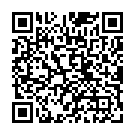
登録は左記QRコードから!
※配信予定は、予告なく配信月や研修テーマを変更する場合がございます。ご了承ください。
配信をご希望の方は、個人情報保護の取り扱いをご覧ください。


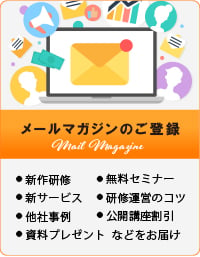







オンラインで学びながらその場で実践!パワーポイント資料の作り方研修